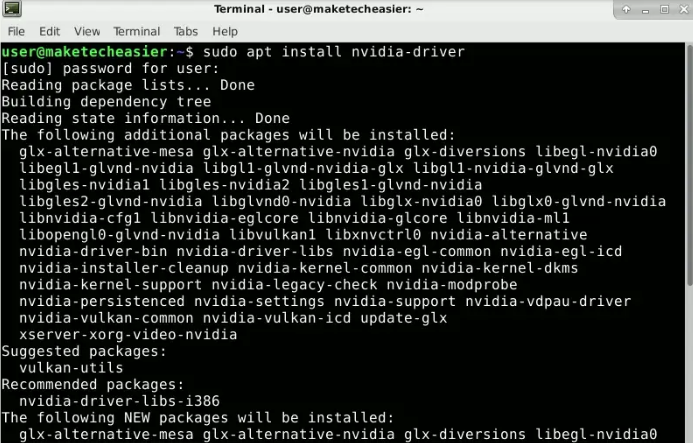Eri tapoja korjata Roblox-virhe 103 - opetusohjelma

Haluatko korjata Roblox-virheen 103? Roblox on MMO-pelipalvelu tai -alusta, jonka avulla käyttäjät voivat kehittää ja luoda pelejä muille. Alusta tarjoaa käyttäjien luomia genrepelejä, kuten toimintaroolipelejä, ajopelejä, simulaatiopelejä jne. Se julkaistiin vuonna 2006 ja on saatavilla MS Windowsille, Androidille, iOS:lle, macOS:lle, Xbox One , Mac, Fire OS -alustat. Jotkut Xbox-konsolipelaajat ovat kuitenkin alkaneet väittää, etteivät he voi liittyä mihinkään Roblox-peleihin. Jos olet yksi heistä, katso ohjeet Roblox-virhekoodin 103 korjaamiseen Xbox Onessa.
Tarkemmin sanottuna Xbox-pelaajat näkevät seuraavanlaisen virheilmoituksen: 'Roblox-peli, johon yrität liittyä, ei ole tällä hetkellä saatavilla (Virhekoodi: 103)'. Vaikka monet muut käyttäjät ovat maininneet, että heidän käyttämänsä Xbox-tili toimii sujuvasti Windowsissa. Joten on melko ärsyttävää, että pelaajalla on tällainen ongelma joka kerta.
Katso myös: Eri tapoja ratkaista Rosetta Stone -virhe 9114 tai 9117
Microsoft-tiimit jatkavat asennusta
Syitä:
Virheen taustalla on useita syitä:
- Syntymäajan kysymys – Xbox One sisältää ylimääräisen suojakerroksen lapsitileille. Joten jos haluat kirjautua sisään tilillä, joka on alun perin luotu tietokoneelle, jossa DOB on alle 13-vuotias, et voi liittyä käyttäjien luomiin maailmoihin, ellet tee joitain tietosuojasäätöjä. Jos haluat välttää tämän, voit luoda uuden Roblox-tilin, jonka syntymäaika on yli 13 vuotta vanha.
- 'Sisältö muilta ihmisiltä' on poistettu käytöstä – Jos kohtaat tämän virhekoodin vain lapsitilillä, on hyvin todennäköistä, että muiden ihmisten sisältö on estetty lapsitililtä. Tässä tilanteessa voit ratkaista ongelman, kun olet käyttänyt vanhempien tiliä ja muuttanut tietosuoja-asetuksia siten, että 'Sisältö muilta ihmisiltä' on sallittu.
Edelleen | Virheen syyt;
- NAT-ongelma – Aina kun se ilmenee, tämä ongelma voi ilmetä myös siinä tapauksessa, että Robloxin käyttämät portit eivät toimi täydellisesti. Tässä tilanteessa voit ratkaista ongelman joko ottamalla UPnP:n käyttöön reitittimen asetuksista tai yksinkertaisesti välittämällä Robloxin käyttämät portit manuaalisesti.
- Firmware-häiriö – Tiedostot, joita voit käyttää tilapäisesti käyttöjärjestelmässäsi, voivat myös olla suurin syy tähän ongelmaan. Ongelman ratkaisemiseksi, jos se johtuu laiteohjelmiston häiriöstä. Suorita vain virrankiertomenetelmä ja pyyhi väliaikainen kansio tehokondensaattorien avulla.
- Huono pelin asennus – Joissain olosuhteissa virhe johtui huonosta peliasennuksesta. Tässä tilanteessa voit ratkaista ongelman helposti, kun olet poistanut pelin sekä jokaisen lisäosan ja päivityksen ennen kuin asennat sen uudelleen.
Katso myös: Eri tapoja korjata ESO-virhe 1005 – opetusohjelma
Eri tapoja korjata Roblox-virhe 103:
Korjaa Roblox Error 103 noudattamalla seuraavia menetelmiä:

Korjaus 1: Luo uusi Roblox-tili (ilman DOB-rajoituksia)
Kuten käy ilmi, perimmäinen syy saattaa päätyä laukaisemaan 103-virheen sen jälkeen, kun Roblox on käynnistetty Xbox One -konsolista, on DOB-ongelma (syntymäpäivä). Kuten monet käyttäjät ovat väittäneet, että Xbox tarjoaa ylimääräisen tietosuoja-asetustason, joka saattaa suojata lapsitilejä käytöltä ilman tarvittavia lupia.
Erilaisten käyttäjäraporttien läpi käymisen jälkeen näyttää siltä, että Xbox Onella on yleensä ongelma PC:llä luoduissa tileissä, joissa DOB on alle 13-vuotias.
Jos tililläsi ei ole tallennettua sisältöä, yksinkertaisin tapa ratkaista ongelma Virhekoodi: 103 on vain luoda uusi tili Robloxilla, jonka DOB on yli 18, ja kirjautuaksesi sen avulla helposti sisään Xbox One -konsolillasi.
Jos et ole varma, miten tämä tehdään, noudata alla olevia ohjeita:
- Siirry mobiililaitteesta tai tietokoneesta osoitteeseen tämä Robloxin tilin luomissivu .
- Kun olet kirjautunut sisään, napauta Rekisteröidy-painiketta, joka sijaitsee näytön oikeassa yläkulmassa.
- Valitse tunnisteikkunasta syntymäpäiväsi ja varmista, että vuosi täyttää lopulta 18 vuotta. Koska se varmistaa, että Xbox Onen lisäsuojauskerros ei ole käytettävissä.
- Täytä loput tiedot ja paina sitten Kirjaudu -painiketta luodaksesi tilin ja vahvista sitten äskettäin luomasi tilisi noudattamalla näytön ohjeita.
- Kun uusi tili on luotu onnistuneesti, siirry Xbox-konsoliisi ja napauta sitten Kirjaudu sisään Roblox-tilillesi.
- Liity nyt maailmaan ja nauti!
Jos et halua luoda uutta Roblox-tiliä tai tämä kiertotapa ei antanut sinun korjata Roblox-virhettä 103, siirry alla olevaan toiseen mahdolliseen ratkaisuun.
Korjaus 2: Muiden ihmisten sisällön salliminen lapsitilillä
Jos kohtaat tämän virhekoodin lapsitilillä, on erittäin todennäköistä, että kohtaat Virhekoodi: 103 vanhemman tilille pakotetun tietosuoja-asetuksen vuoksi. Koska se estää muiden yhteisön jäsenten luoman sisällön. Tämä on hyödyllinen Roblox-ominaisuus, jota tarvitaan, kun haluat liittyä muihin maailmoihin.
Jos tämä on ongelmasi lähde, voit ratkaista ongelman helposti, kun olet avannut lapsitilisi tietosuoja-asetukset ja kytkenyt Katso muiden ihmisten tekemää sisältöä' ominaisuus. Kun olet tehnyt tämän, voit helposti liittyä muihin maailmoihin Robloxissa näkemättä samaa 103-virhekoodia.
Jos et ole varma, miten tämä tehdään, noudata alla olevia ohjeita:
- Siirry Xbox One -konsoliisi, kirjaudu sitten sisään vanhemman tilillesi ja pääset sitten käsiksi Omat sovellukseni ja pelini vaihtoehto kojelaudan päävalikosta.
- Suuntaa kohti Omat sovellukset ja pelit valikosta. Käytä sitten vain asetukset valikosta.
- Kun olet muuttanut asetukset valikosta. Sukella alas Perhe -välilehti ja valitse Lapsi tili, jolla kohtaat ongelman.
- alkaen asetukset Valitse lapsitilin valikosta Mukautettu malli (alle Yksityisyys) aloittaaksesi mukautettujen tietosuoja-asetusten muokkaamisen.
Edelleen;
- Selaa sitten karusellin yksityisyysvalikkoa. Tämän jälkeen pääset linkitettyyn merkintään Katso muiden ihmisten tekemää sisältöä.
- Muuta toisessa valikossa vain tila Katso muiden ihmisten tekemää sisältöä tietosuojakäytäntöön Sallia.
- Tallenna sitten muutokset.
- Voit sitten käynnistää Xbox One -konsolin uudelleen. Kirjaudu uudelleen sisään lapsitililläsi ja toista toimenpide, joka aiheutti Virhekoodi: 103 nähdäksesi, onko ongelma korjattu.
Jos kohtaat edelleen saman ongelman, siirry alla olevaan toiseen mahdolliseen ratkaisuun.
Korjaus 3: Robloxin käyttämien porttien edelleenlähetys
Jos yllä oleva korjaus ei toiminut sinulle, on melko todennäköistä, että sinulla on portin edelleenlähetysongelma. Varmista, että Roblox on moninpelipohjainen peli, joka tarvitsee verkkosi NAT (verkko-osoitteen käännös) olla avoin.
snapchat katso, kuka katseli tarinaa
Peli, joka tukee tietojen vaihtoa vertaisten välillä, käyttää joitain portteja, jotka voidaan avata, jotta voit pelata verkossa. Jotkut reititinversiot nykyään huolehtivat portin edelleenohjauksesta oletuksena. Mutta jos olet tehnyt joitain muutoksia reitittimeen, ominaisuus, joka helpottaa avaamista NAT (Universal Plug and Play) saattaa todella olla pois päältä.
Jos kuitenkin työskentelet vanhemman reitittimen kanssa, se ei tue UPnP:tä - Tässä tilanteessa haluat tehdä portin edelleenlähetyksen manuaalisesti.
Joten reitittimestäsi riippuen on kaksi mahdollista menetelmää, joiden avulla voit välittää Robloxin käyttämät portit:
- Ota UPnP käyttöön reitittimen asetuksista avataksesi NAT
- Roblox käyttää manuaalisesti porttien edelleenlähetystä jotta voit muodostaa yhteyden onnistuneesti muiden ihmisten maailmoihin
Jos reitittimesi tukee UPnP:tä (Universal Plug and Play), noudata alla olevaa artikkelia (A). Jos käytät vanhempaa reititinversiota, joka ei ole yhteensopiva UPnP:n kanssa, noudata toista alaopasta (B):
UPnP:n kytkeminen päälle reitittimen asetuksista
- Käytä vain Macia tai PC:tä, joka on liitetty reitittimesi ylläpitämään verkkoon, avataksesi oletusselaimen. Kirjoita sitten anna osoitteet navigointipalkkiin. Sitten lyö Tulla sisään päästäksesi reitittimen asetusvalikkoon:
192.168.0.1 192.168.1.1
merkintä: Yhden näistä osoitteista pitäisi viedä sinut reitittimen asetusvalikkoon. Mutta jos he eivät etsi verkosta tiettyjä vaiheita reitittimen asetuksiin pääsemiseksi.
- Aina kun saavut kirjautumisnäyttöön, siirry eteenpäin ja anna kirjautumistietosi. Jos et pääse valikkoon aiemmin, sinun pitäisi pystyä kirjautumaan sisään oletustunnuksilla (admin käyttäjänä ja 1234 salasanana)
merkintä: No, nämä oletustunnistetiedot vaihtelevat reitittimen valmistajan mukaan. Etsi sitten verkosta oletusarvoiset kirjautumistiedot reititinversiosi mukaan, jos ne eivät ole oikein.
html5-offline-tallennustila on lopussa
- Kun olet vihdoin syöttänyt reitittimen asetukset. Voit sitten etsiä Lisävalikko / NAT-edelleenlähetys ja etsi vaihtoehto nimeltä UPnP.
- Aina kun onnistut löytämään sen, kytke se päälle. Tallenna sitten muutokset, jotta muutokset tulevat voimaan.
- Kun olet onnistunut kytkemään Universal Plug and Play päälle. Voit sitten käynnistää sekä Xbox One -konsolin tai reitittimen uudelleen ja tarkistaa, toistuuko Roblox-virhe yrittäessäsi liittyä peliin uudelleen.
Porttien edelleenlähetys
- Noudata yllä olevan osan ohjeita 1–3 päästäksesi reitittimen asetusten NAT Forwarding / Port Forwarding -valikkoon.
- Kun olet sisällä Portin uudelleenohjaus valikosta. Etsi vain valikko, jonka avulla voit välittää portit manuaalisesti. Tämän jälkeen voit aloittaa Robloxin vaatimien porttien välittämisen Xbox Onessa:
TCP: 3074 UDP: 88, 500, 3074, 3544, 4500
- Kun olet varmistanut, että jokin näistä porteista välitetään edelleen, tallenna muutokset. Voit kuitenkin käynnistää sekä konsolin että reitittimesi uudelleen ennen kuin yrität liittyä verkkopeliin uudelleen Robloxissa.
Jos kohtaat edelleen saman virhekoodin 103, siirry alla olevaan toiseen mahdolliseen ratkaisuun.
Katso myös: Eri tapoja korjata BCM20702A0-ohjainvirhe
Korjaus 4: Power Cycling -menetelmän suorittaminen
Jos mikään yllä olevista ratkaisuista ei ole auttanut sinua ratkaisemaan ongelmaa, on mahdollista, että tapahtuu 103-virhe. Se tapahtuu jonkin tyyppistä väliaikaista tiedostojen vioittumista, joka on parhaillaan tallennettu väliaikaiseen kansioon.
Tätä väliaikaista kansiota ei kuitenkaan pyyhitä muutaman tyyppisillä sammutuksilla. Saatat pystyä ratkaisemaan ongelman virrankatkaisumenetelmän suorittamisen jälkeen. Koska se lopulta pyyhkii tehokondensaattorit, mikä voi myös korjata ongelmasi.
Jos haluat suorittaa virrankiertomenetelmän Xbox One -konsolissasi, noudata seuraavia ohjeita:
- Aloita varmistamalla, että konsoli on täysin käynnistetty valmiustilassa (ei lepotilassa).
- Paina sitten Xbox-painiketta. Pidä sitä sitten painettuna muutaman sekunnin ajan.
- Kun konsoli on kokonaan pois päältä. Odota sitten hetki ennen kuin kytket sen takaisin päälle. Odotuksen aikana voit myös irrottaa virtajohdon pistorasiasta, johon se on kytketty, varmistaaksesi, että virtakondensaattorit ovat täysin tyhjentyneet.
- Kytke sitten konsoli päälle (painamalla konsolin virtapainiketta) ja odota, että toinen käynnistys on valmis.
- Kun toisen konsolin käynnistys on valmis. Voit sitten avata Robloxin. Yritä sitten liittyä moninpeliin.
Jos kuitenkin päädyt katsomaan 103-virhekoodia yrittäessäsi käyttää muiden luomaa sisältöä. Siirry sitten viimeiseen ratkaisuun alla.
Korjaus 5: Pelin uudelleenasentaminen
Jos mikään yllä olevista ratkaisuista ei toiminut sinulle, kyseessä on huonoimman asennuksen aiheuttama epäjohdonmukaisuus. Joissakin tilanteissa ongelma ilmenee, kun konsoli sammutetaan kokonaan kesken pelin asennuksen tai lataamisen.
Tässä tilanteessa sinun pitäisi pystyä ratkaisemaan ongelma pelin uudelleenasentamisen jälkeen. Voit korjata virhekoodin 103 noudattamalla alla olevia ohjeita, joiden pitäisi antaa sinun korjata Roblox Error 103.
Tässä on nopea opas Roboxin asentamiseen uudelleen Xbox One -konsoliisi:
- Avaa opasvalikko napsauttamalla Xbox One -konsolia. Voit sitten käyttää sitä siirtyäksesi Omat pelit ja sovellukset -valikkoon.
- Kun olet Pelit ja sovellukset -valikossa. Sukella sitten asennettujen sovellusten ja pelien luetteloon ja määritä Roblox.
- Kun Roblox on valittuna, paina alkaa -painiketta ja valitse sitten Hallitse peliä äskettäin ilmestyneestä kontekstivalikosta.
- Käytä toisessa ruudussa oikealla olevaa valikkoa ja valitse Poista kaikki -vaihtoehto. Tämä menetelmä varmistaa, että asennat tai lataat peruspelin jokaisen asennetun pelipäivityksen tai lisäosan kanssa.
- Kun asennuksen poistosarja on valmis. Käynnistä sitten konsoli uudelleen ja odota, kunnes toinen käynnistys on valmis.
- Käytä vain digitaalista kirjastoasi tai lisää fyysinen media. Asenna sitten Roblox uudelleen tai käynnistä peli nähdäksesi, onnistuitko ratkaisemaan ongelman 103 Virhekoodi .
Siinä kaikki, kaverit.
Johtopäätös:
Tässä on kaikki 'Korjaa Roblox Error 103'. Toivon, että hänen artikkelistaan oli sinulle apua. Jos sinulla on lisäkysymyksiä ja tiedusteluja, ota meihin yhteyttä alla!
Steam miten voin asentaa dlc: n
Lue myös:
- Ticketmaster Error Code 0011 – Kuinka korjata se